Я уже рассказывал про поисковик-обманку 2inf.net и как с ним бороться. Создатели таких ресурсов тоже не сидят на месте и выдали своё новое творение — smartinf.ru. Привлечение пользователей к этой псевдо-поисковой системе такое же, как и у предшественника: установка на компьютер жертвы программного модуля, который любыми способами старается прописать смартинф.ру, указав в качестве стартовой страницы ссылку:
http://smartinf.ru/?utm_source=none&utm_content=none
Правда в этот раз злоумышленники поступили хитрее. Если раньше зараза просто меняла адрес стартовой страницы в настройках веб-обозревателя, то теперь устанавливается специальное расширение, замаскированное под что-нибудь полезное. Но пугаться не стоит — удаляется оно без проблем. Причём нет абсолютно никакой необходимости самостоятельно копаться в реестре. Я в качестве примера буду выполнять все действия на интернет-обозревателе Google Chrome. Если Вы пользуетесь иным веб-браузером — Оперой, Firefox и т.п, то большой разницы не будет, там всё выполняется по аналогии.
Удаляем Smartinf.ru из расширений браузера
Нажимаем кнопку вызова главного меню и выбираем пункт «Дополнительные настройки» -> «Расширения», либо в адресной строке браузера вводим «chrome://extensions«. Откроется вот такая страничка:
Внимательно изучите список установленных расширений. В первоначальном варианте там вообще идёт только модуль от Google Docs. У меня нашлись целых два обманных плагина — «Купоинт» и «Ценокос». Отключаем их.
После этого перезапускаем обозреватель и смотрим — удалось ли удалить смартинф.ру с компьютера. Если да, то опять возвращаемся и расширения, по очереди их включаем, перезапусскам программу и проверяем. Как только обманный поисковик снова появиться, то значит последний включенный модуль его и запускает. Отключите его и удалите полностью, нажав кнопку в виде мусорного бака.
В моей практике в большинстве случаев на этом всё и заканчивалось.
Если же сайт Smartinf.ru убрать этим способом не удалось, то надо прибегнуть к более тщательной чистке системы.
Дополнительные способы борьбы со СмартИнф.ру
В этом нам поможет старый добрый знакомый — бесплатная утилита AdwCleaner для чистки компьютера от разного рода нечисти. Скачиваем его, запускаем и нажимаем кнопку «Сканировать». Результат будет примерно такой:
Как можно заметить из скриншота, первые два пункта — как раз и есть эти зловредные расширения.
Нажимаем кнопку «Очистить» и ждём пока программа отработает и уберёт вообще всё подозрительное не только с браузера, но и со всей операционной системы.
Следующим шагом — проверяем ярлыки запуска веб-браузера. Для этого на нём надо кликнуть правой кнопкой мыши и выбрать пункт «Свойства»:
В открывшемся окне выбираем вкладку «Ярлык» и встаём на строку «Объект». С помощью клавиши «Вправо» на клавиатуре проматываем строку до самого конца и смотрим — нет ли там ссылки на зловредный ресурс. Есть? Удаляем и нажимаем на кнопку «ОК».
Остаётся только проверить автозагрузку на наличие подозрительных объектов. Сделать это можно с помощью системной консоли MSConfig. Хотя я бы посоветовал сделать это через CСleaner. Она хоть и платная, но на просторах Интернета Вы можете найти и вылеченные от этого версии. К тому же, на официальном сайте есть бесплатная версия Home, возможностей которой Вам хватит за глаза. Скачиваем, устанавливаем и запускаем. Нас интересует раздел «Сервис» — «Автозагрузка»:
Внимательно изучите каждую строчку. Обратите внимание на скриншот — в моём случае подозрительный объект мало того, что назывался как-попало, так ещё и запускал командную строку. Это уже должно насторожить, тем более, что там есть прямая ссылка на какой-нибудь сайт.
Кстати, ссылка может быть и иной ресурс. Чаще всего используются эти адреса:
simsimotkroysia.ru
foretuned.com
mandami.ru
bearblack.ru
manlucky.ru
fmav.ru
ivasta.ru
Убираем вредоносный пункт из автозагрузки и перезапускаем компьютер. Удаление сайта smartinf.ru из автозагрузки системы и при запуске обозревателя завершено — больше он Вам докучать не должен. В противном случае — попробуйте советы из статьи Как убрать рекламу из браузера.

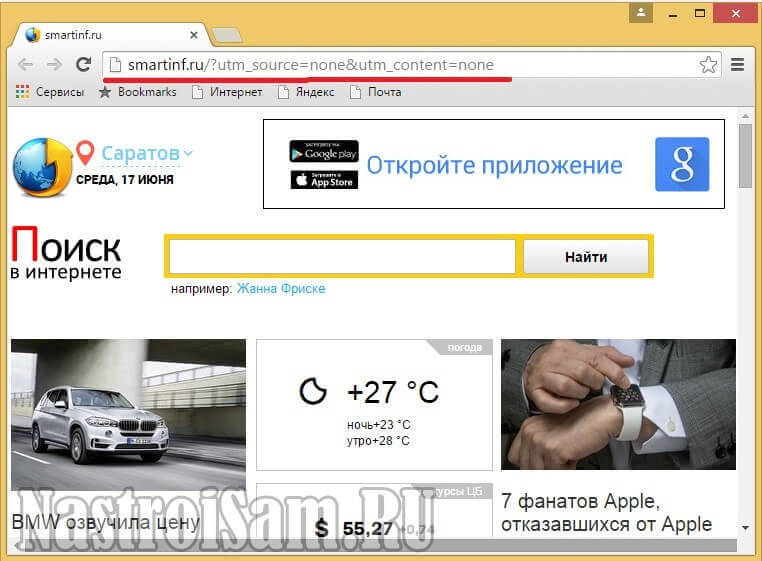
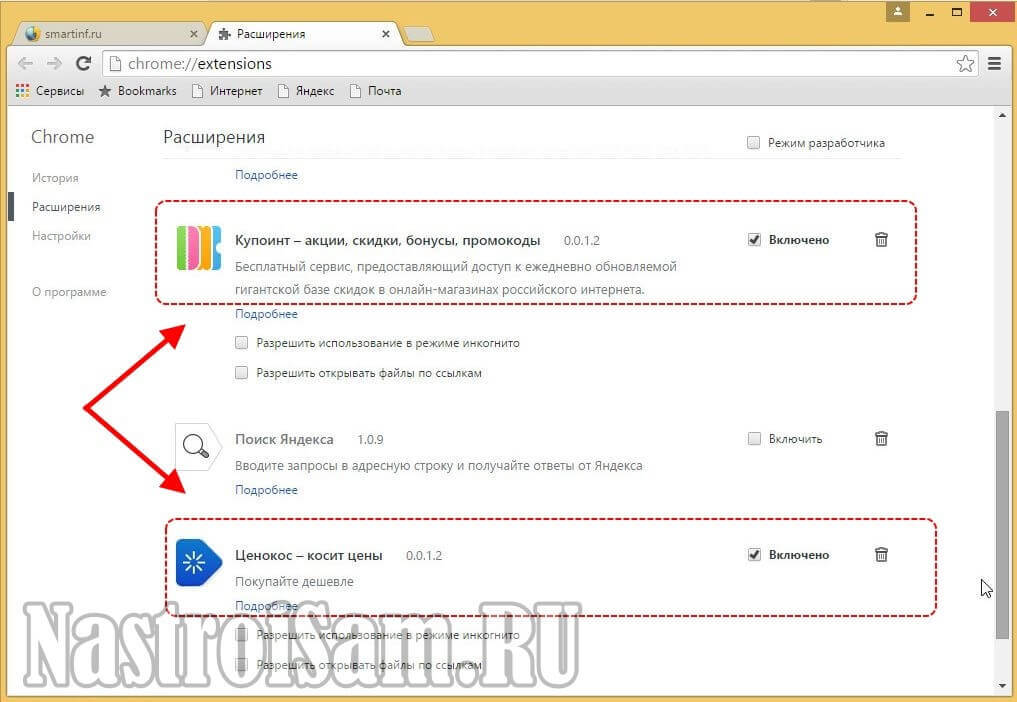
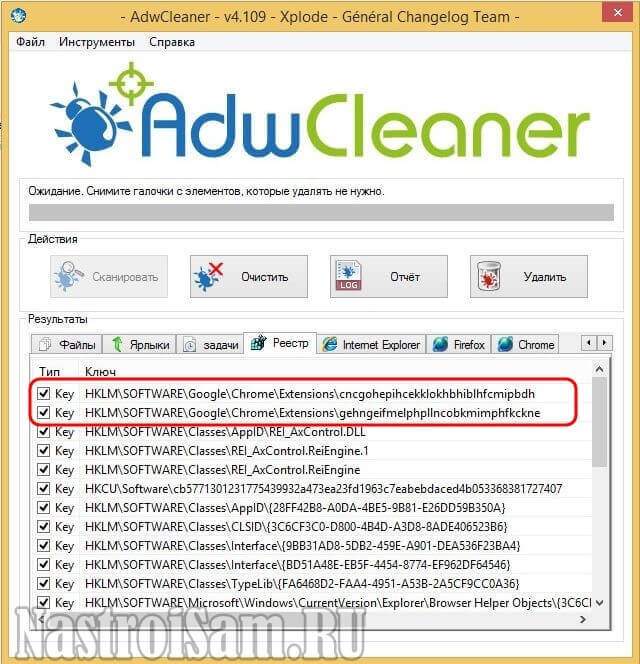
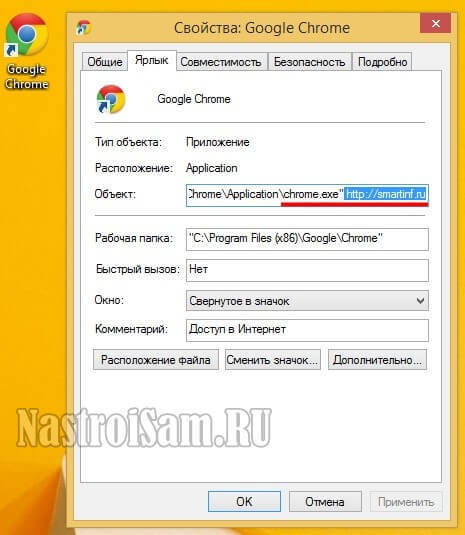
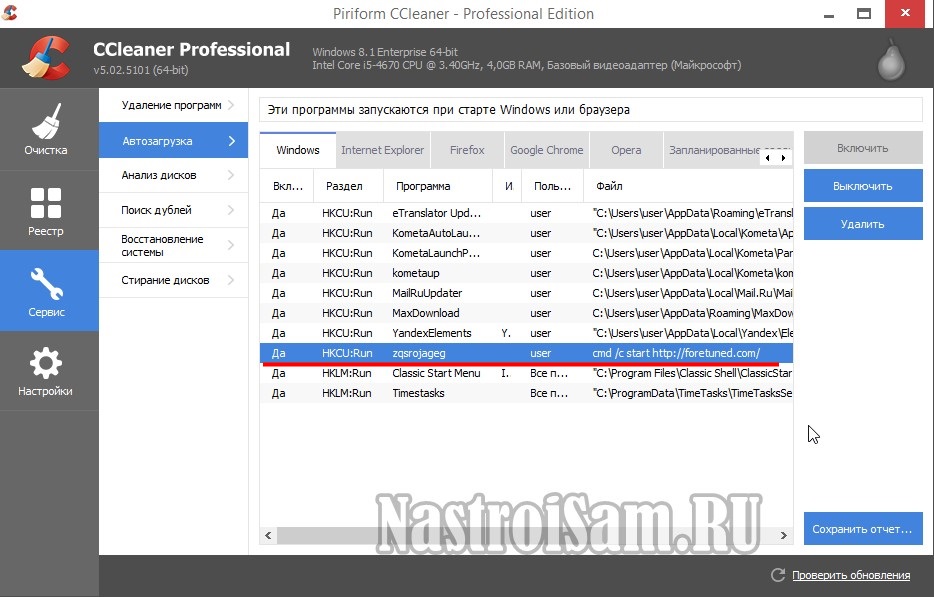
В тексте Regcleaner а на картинке Ccleaner
Спасибо, поправил. Очепятался.
Спасибо, добрый человек!)
Помог AdCleaner
Хотелось бы еще понять, можно ли все, что AdCleaner находит в реестре, да и не только,удалять автоматически, » не вглядываясь»)
Сколько раз проверял список удаляемого — пока ничего лишнего он не снёс.
Нигде в реестре эта дрянь не прописалась, но стартовая страница загружалась исправно, перенаправляя со vseportal.ru
Загрузил в безопасном режиме и тут-то Хром в настройках показал в «Заданных страницах» адрес, с которого идёт перенаправление. Удалил — и проблема исчезла.
Удачи всем!
Спасибо за статью! Долго мучилась сама, мучились ребята из сервисного. В конечном итоге нашла и удалила эту гадость через Ccleaner как Вы описали в статье, так как в других местах возможного обитания все было чисто. Спасибо, теперь сплю спокойно!)
Здравствуйте. Подскажите пожалуйста что делать если не удаляется smartinf. Я устанавливал какую то программку и установилось mail, kontakt, odnoklasniki, amigo, kometa, sputnik, ярлыки каких то игр, и стартовая страница smartinf. И появилось на панели избранного вкладка интернет. При наведении на нее всплывает rycre.ru , а при открывании smartinf.ru. Я проделал все то, что сказано в вашем видео, перепроверил несколько раз. Вроде все исчезло, но через какое то время смотрю опять появилась та же самая вкладка интернет на панели избранного, при открытии открывается опять smartinf. Но теперь не нашел ничего подозрительного нигде, ни в реестре, ни в диспетчере задач, ни в папке Local/Temp. Ни в других папках, в общем нигде. Почистил до кучи через Ccleaner и через RegCleanPro и avz запускал,но ничего не нашел. А эта вкладка все ровно эта вкладка появлялась через время. Тогда я откатил Windows и переустановил через One KeyRecovery до заводских настроек. Потом обновил до Windows 10 и через какое то время опять увидел эту вкладку интернет на панели избранного, оказалась опять smartinf. Вот теперь не знаю уже что делать. Опять все проверил ,но больше нигде ничего не обнаружил. Наверно где то должно же быть место где эта зараза прячется. Надеюсь поможете разобраться)))
Роберт -а ADWCleaner’ом вы систему проверили???
Спасибо!Все так просто оказалось,а столько мучений!!Что за люди,про реестр пишут…В общем Clener мне помог.Я отследила какое название открывается за секунду до смартинфа.у меня это было reiwirvo.Как то так.
Нашла в автозапуске.удалила и перезагрузила.всё!!!нету этой фигни!!
да, через CСleaner удалил эту занозу, Спасибо!!!
Cпасибо огромное!
Удалила через СCleaner, но ссылка была на другой сайт, на netniku.
В обычном автозапуске на отражалась, через прогу сразу понятно было — в названии программы просто набор букв.
Еще раз спасибо!))
AdwCleaner Не всё удаляет, после чистки всё равно некоторые угонщики, остаются в браузерах, и после ввода запроса допустим в яндекс или гугл тебя перекидывает в маил поисковик.
Илья — пока ни разу не подвёл